GeForce Experience je sveobuhvatna platforma koja vam omogućava da pravite snimke ekrana, delite video materijale, strimujete uživo sa prijateljima, održavate svoje drajvere ažurnim i optimizujete svoje igre. GeForce Experience automatski dodaje igru na listu i vrši njenu optimizaciju. Snimaće igre koje podržava u HD kvalitetu, čineći ih vrednim deljenja sa prijateljima. Sve što vam je potrebno jeste računar sa NVIDIA grafičkom karticom. GeForce Experience nije virus. To nije maliciozni softver. Dakle, ovaj softver je potpuno bezbedan za korišćenje.
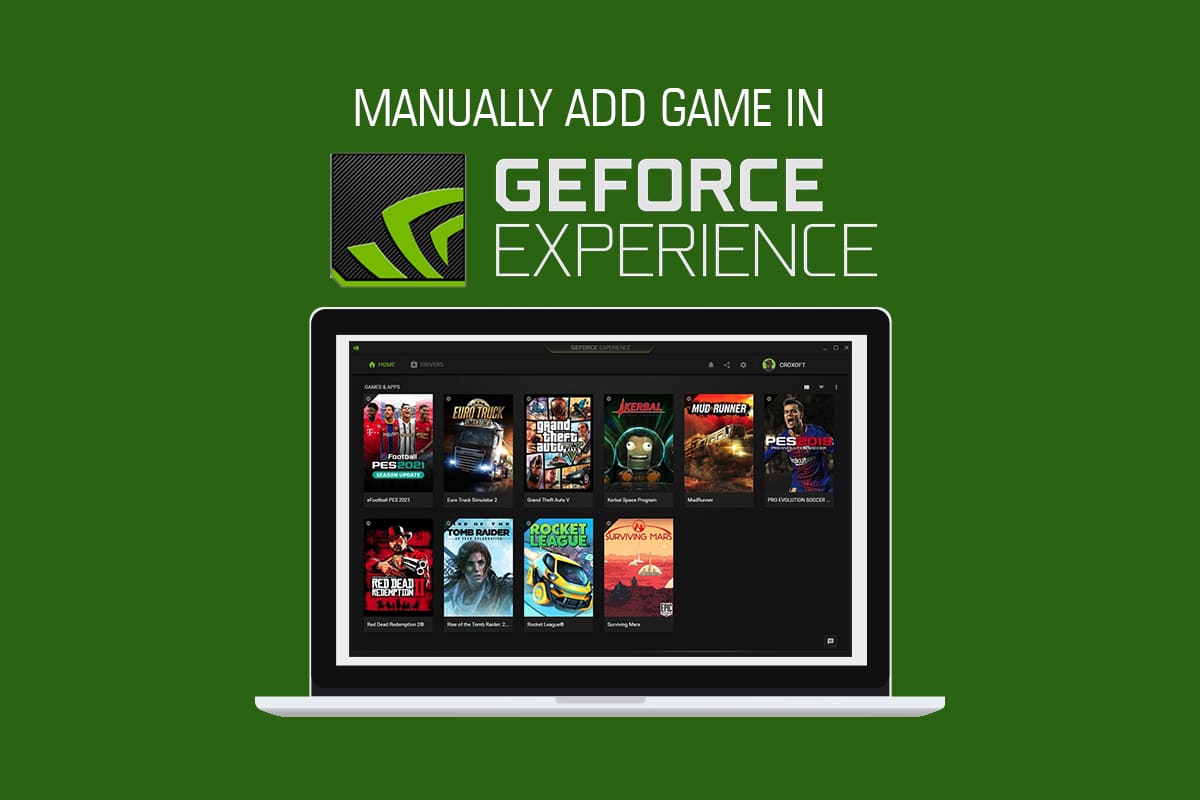
Kako ručno dodati igru u GeForce Experience
Uobičajeno, prilikom instalacije GeForce Experience-a, on će skenirati vaš računar u potrazi za kompatibilnim igrama i automatski ih dodati na svoju listu radi optimizacije. Ukoliko se vaša igra ne nalazi na listi, GeForce Experience vam nudi mogućnost da je ručno dodate. Pratite uputstva u nastavku kako biste saznali više.
Metod 1: Automatsko skeniranje za dodavanje igre
GeForce Experience ima mogućnost da automatski skenira i optimizuje vaše igre uz pomoć nekoliko jednostavnih koraka. Pratite ih u nastavku:
1. Pokrenite NVIDIA GeForce Experience aplikaciju.
2. Kliknite na ikonicu sa tri tačke koja se nalazi u gornjem desnom uglu početnog ekrana.

3. Izaberite opciju „Optimizuj sve igre sa liste“.
4. Ponovo kliknite na ikonicu sa tri tačke i odaberite opciju „Skeniraj igre“.
5. Sačekajte da se skeniranje završi. Na početnom ekranu će biti prikazane igre koje su skenirane i pronađene.
GeForce Experience podržava igre tako što im dodeljuje zelenu oznaku potvrde.
Metod 2: Ručno dodavanje igre
Ponekad GeForce Experience može da propusti neku vašu igru na Windows računaru. Tada je potrebno navesti lokaciju fajla igre u aplikaciji kako biste je ručno dodali. Pažljivo pratite sledeće korake:
1. Pokrenite GeForce Experience na vašem računaru.
2. Kliknite na ikonicu sa tri tačke koja se nalazi u gornjem desnom uglu početnog ekrana.
3. Izaberite opciju „Optimizuj sve igre sa liste“.
4. Kliknite na ikonicu „Podešavanja“.
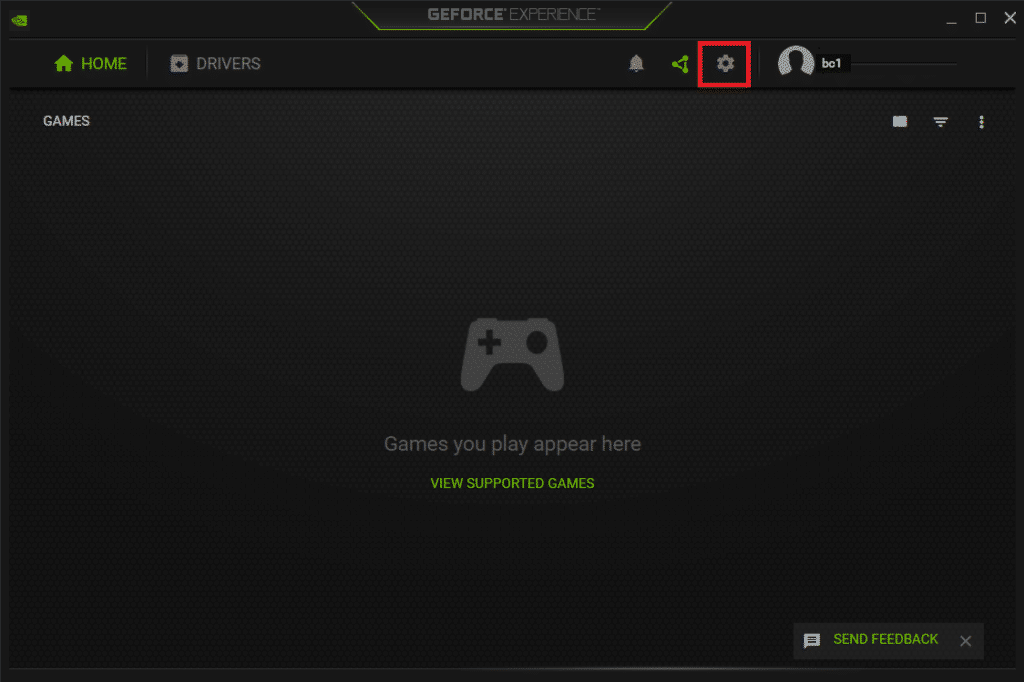
5. Na levoj strani, kliknite na karticu „IGRE“, kao što je prikazano.
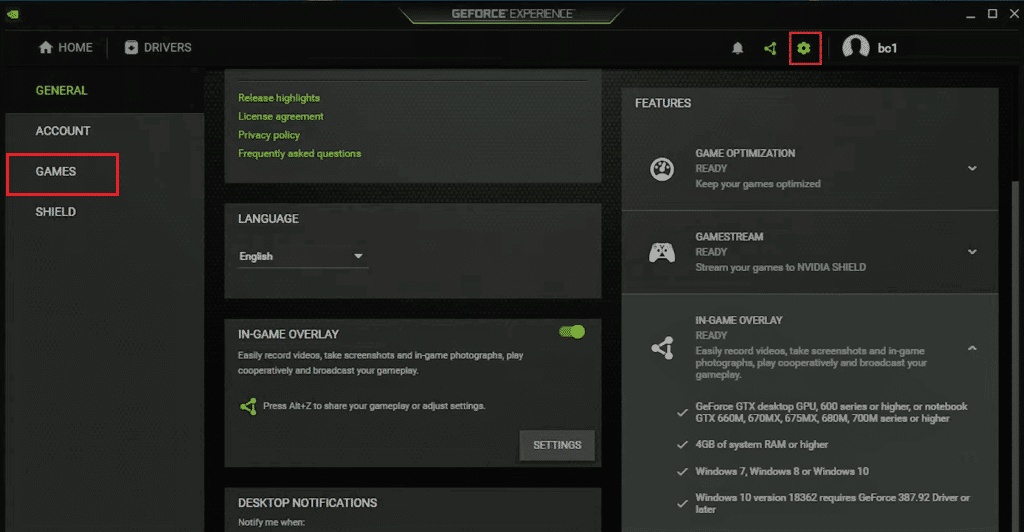
6. Idite na opciju „LOKACIJA SKENIRANJA“ i kliknite na dugme „DODAJ“.
7. Odaberite folder koji sadrži instalacione fajlove vaše igre.
8. Sada kliknite na dugme „SKENIRAJ SADA“.
9. Sačekajte da se skeniranje završi. Na početnom ekranu će biti prikazane igre koje su skenirane i pronađene.
Kako pogledati igre koje podržava GeForce Experience
GeForce Experience podržava hiljade igara. Ispod je zvanična lista igara, poređana abecednim redom, koja je objavljena na stranici „Podržane PC igre“ na GeForce-u. Možete čak i da odaberete vrstu podešavanja, a podržane igre se mogu pregledati i po tom kriterijumu. Vrste podešavanja su:
- Optimalna podešavanja igre
- Optimalna podešavanja aplikacije
- Highlights
- Ansel
- Slobodan stil
1. Idite na stranicu „Podržane PC igre“ na veb lokaciji GeForce Experience.
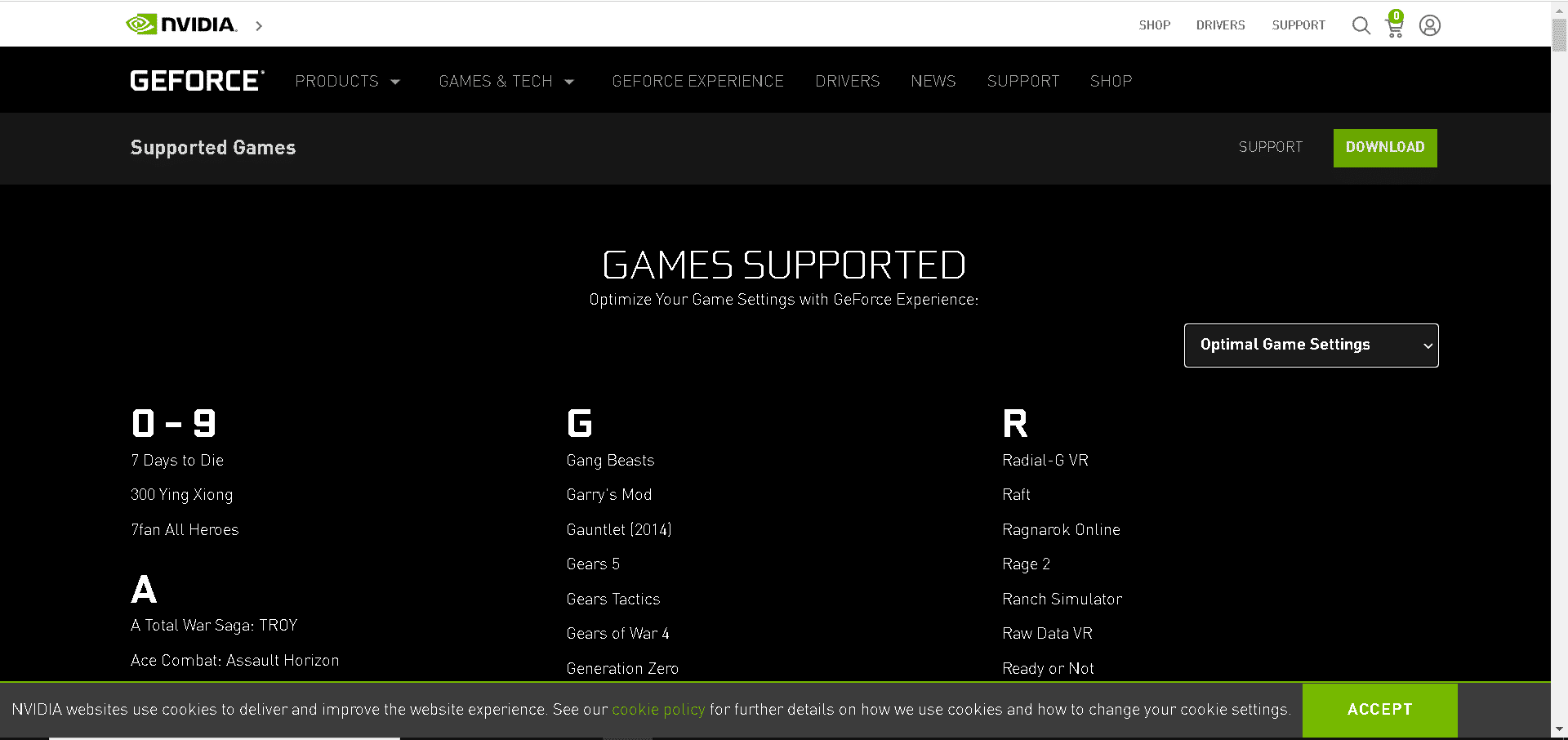
2. Kliknite na ikonicu strelice, kao što je prikazano.
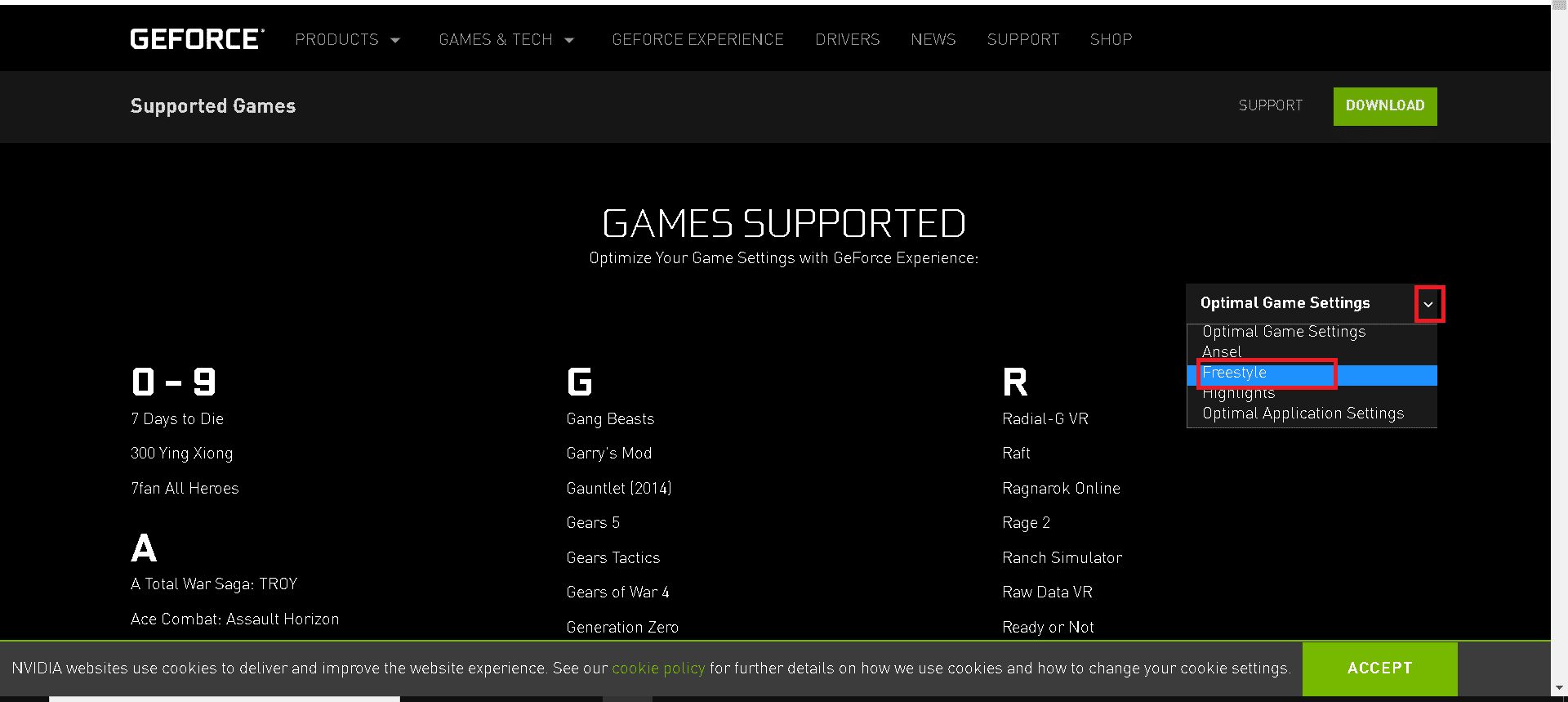
3. Iz padajućeg menija odaberite željenu vrstu podešavanja, kao što je prikazano.
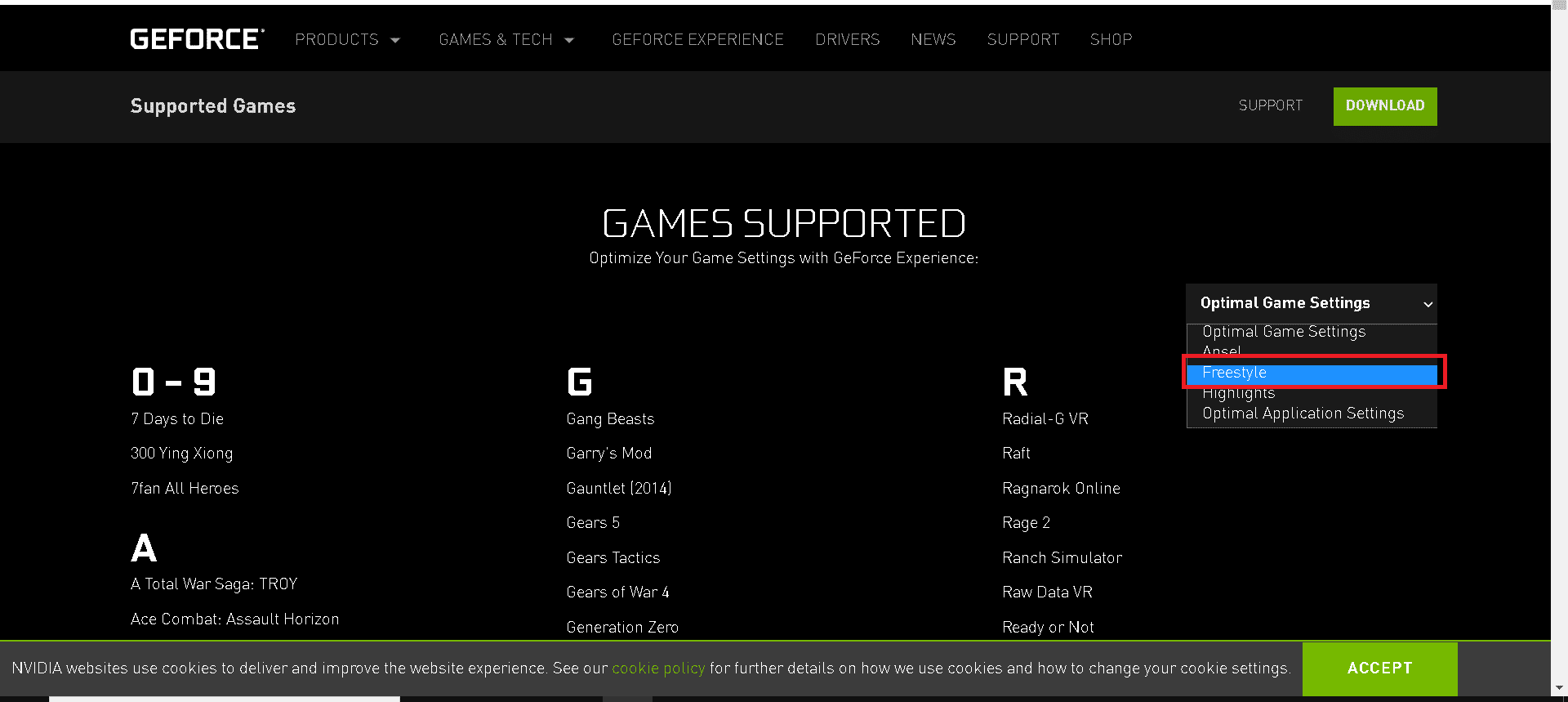
4. Možete pregledati igre, poređane abecednim redom, koje podržava GeForce Experience.
Često postavljana pitanja (FAQ)
P1: Šta je GeForce NOW?
Odgovor: GeForce NOW je NVIDIA-ina usluga za strimovanje igara zasnovana na oblaku. Ona omogućava igranje u realnom vremenu direktno iz oblaka na vašim Windows, Mac, Android uređajima i SHIELD TV. Možete da strimujete sopstvene igre iz vaše biblioteke, povezivanjem na naloge prodavnica. Možete nastaviti igru tamo gde ste stali uz pomoć cloud tehnologije.
P2: Da li mi je potrebna kreditna kartica ili PayPal nalog za besplatno članstvo u GeForce Experience?
Odgovor: Ne, nije vam potrebna nikakva kreditna kartica ili PayPal nalog za besplatno članstvo.
P3: Koji su sistemski zahtevi za GeForce Experience?
Odgovor: Sistemski zahtevi za GeForce Experience su navedeni u nastavku:
-
Operativni sistem – Dostupni operativni sistemi su Windows 7, Windows 8 ili Windows 10
-
RAM – 2 GB sistemske memorije
-
Potreban prostor na disku – 1 GB
-
CPU – Intel Pentium G serija, Core i3, i5, i7 ili noviji.
P4: GeForce Experience ne može da optimizuje moje igre. Zašto?
Odgovor: GeForce Experience ne može da optimizuje konfiguracione fajlove koji se instaliraju zajedno sa fajlovima igre. Stoga, potrebno je ukloniti takve konfiguracione fajlove.
P5: Koja je prednost prijavljivanja na GeForce Experience?
Odgovor: Korisnici NVIDIA naloga mogu ostvariti prednost poklona i nagrada, mogu upload-ovati video snimke, fotografije i koristiti funkcije emitovanja.
***
Navedeni metodi bi trebalo da vam pomognu da savladate ručno dodavanje igara u GeForce Experience bez ikakvih problema. Nadamo se da vam je ovaj vodič o igrama koje podržava GeForce Experience bio od pomoći. Javite nam koji vam je metod najviše pomogao. Ukoliko imate bilo kakva pitanja ili predloge, slobodno ih ostavite u odeljku za komentare.